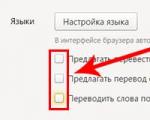Tulkotājs Yandex.Browser - no instalēšanas līdz pirmajam tulkojumam. Kā iestatīt automātisko tulkošanu mobilajās pārlūkprogrammās Kā atspējot tulkošanu valodās
Apmeklējot dažādas vietņu vai forumu lapas, bieži rodas nepieciešamība tulkot gan atsevišķas frāzes un teikumus, gan veselas lapas. Trešās puses tiešsaistes tulkotāju izmantošana šādās situācijās ir ļoti neērts risinājums. Tāpēc lielākajā daļā mūsdienu pārlūkprogrammu ir automātiskās tulkošanas funkcija, un Yandex pārlūks nav izņēmums.
Šajā rakstā nerunāšu par tulkojuma kvalitāti, bet koncentrēšos uz šīs iebūvētās funkcijas izmantošanas ērtībām un ar to saistīto problēmu risināšanu.
Kā iespējot tulkotāju
Galvenā Yandex.Browser iebūvētā tulkotāja iezīme ir tāda, ka jūs nevarat tulkot teksta fragmentus lapās jūsu izvēlētajā valodā. Instalēšanas laikā Yandex.Browser nosaka jūsu OS galveno valodu un pēc noklusējuma iestata šo valodu saskarnei. Nākotnē visas apmeklētās lapas tiks lūgts tulkot šajā valodā.
Piemērs. Jums ir krieviski runājošs Windows, attiecīgi, pārlūkprogramma tiek parādīta krievu valodā. Visas skatītās lapas, kurām ir cita valoda, nevis iepriekšminētā valoda, neatkarīgi no tā, kāda - franču, vācu vai itāļu, tiks piedāvāts tulkot krievu valodā.
Tādējādi, izmantojot Yandex.Browser, varat tulkot:
- Viens vārds, frāze vai viss teksts lapā;
- Visa lapa, ieskaitot tās saskarni.
Ja jums ir nepieciešams tulkot tekstu valodā, kas atšķiras no pārlūkprogrammā iestatītās valodas, izmantojiet tiešsaistes pakalpojumus, piemēram, to pašu Yandex tulkotāju.
Tulkošanas piedāvājumu var pat izslēgt iestatījumos, sadaļā "Valodas". Lai to izdarītu, noņemiet atzīmi no norādītajiem vienumiem un restartējiet pārlūkprogrammu.

Lapas tulkošana nedarbojas
Gadījumos, kad Yandex pārlūkprogrammas tulks nedarbojas, pārbaudiet, vai iestatījumi un pārlūkprogrammas galvenā valoda ir pareizi.


Novietojiet iestatījumus uz attēlā redzamo formu, un visam vajadzētu darboties.
Paplašinājumi lapu tulkošanai
Aprakstītajā pārlūkprogrammā Yandex izmanto savu tulkotāju. Tulkošanas kvalitāte var būtiski atšķirties no citiem pakalpojumiem, īpaši šaurās tēmās.
Speciālie tulkotāju paplašinājumi, ko nodrošina tiešsaistes pakalpojumi, palīdzēs izlīdzināt atšķirību. To darbības princips radikāli neatšķirsies no iebūvētā.
Google tulkotājs
Google Corporation parūpējās ne tikai par saviem lietotājiem, bet arī par citu pārlūkprogrammu lietotājiem, izlaižot tāda paša nosaukuma paplašinājumu.
To var atrast un lejupielādēt Chrome tiešsaistes veikalā.

Pēc instalēšanas Yandex.Browser adreses joslas labajā pusē parādīsies ikona, kas ļaus jums veikt tulkojumu.

Atšķirībā no iebūvētā tulkotāja, Google tulkotājs ļauj tulkot lapas tekstu uz jebkuru no piedāvātajiem, no kuriem izvēlēties.
Paplašinājumu varat noņemt sadaļā "Papildinājumi".
ImTranslator
Atšķirībā no visa iepriekš minētā, ImTranslator nav savas vārdu datu bāzes, bet tas ir tikai Google, Microsoft un Translator vārdnīcu iesaiņojums.

Pēc paplašinājuma instalēšanas konteksta izvēlnē parādīsies vienums, kas ļauj tulkot lapu jebkurā no 91 piedāvātajām valodām.

Rezultāti
Visu lapu vai atsevišķu frāžu un vārdu tulkošanas uzdevumu Yandex.Browser var atrisināt, izmantojot plašu rīku klāstu. Neierobežojiet sevi tikai ar iebūvēto tulkotāju - izmantojiet papildu iespējas, un izejā iegūsit ļoti lasāmu tekstu.
Jau ilgu laiku Sberbank saviem lietotājiem piedāvā tādu pakalpojumu kā Auto Payment. Izmantojot šo funkciju, katrs finanšu iestādes klients var veikt iestatījumus mobilā tālruņa automātiskai papildināšanai. Tomēr Sberbank pastāvīgi paplašina savu funkcionalitāti, kas ietekmēja arī automātiskos maksājumus. Inovācija bija jauna iespēja - Sberbank Autotransfer, kas ievērojami ietaupa klientu laiku.
Lapas saturs
Tātad, Sberbank Autotransfer, kas tas ir un kā to izmantot? Šis pakalpojums ir izstrādāts un tehniski ieviests, lai vienkāršotu un paātrinātu plānoto pārskaitījumu nosūtīšanas procesu privātpersonām. Kā tas strādā? Pietiekami vienkārši. Klients var iestatīt jaunu automātisko maksājumu gan starp jebkuru savu karšu skaitu, gan starp kartēm un citu personu kontiem/kartēm. Izmantojot automātisko pārskaitījumu no Sberbank, jūs varat:
- Iestatiet iestatījumus regulārai līdzekļu sūtīšanai draugiem vai radiem;
- Maksāt noteiktos intervālos par īres mājokli saskaņā ar līgumu;
- Iestatiet periodiskus ieturējumus no savas algas kartes uz citas personas karti/kontu;
- Regulāri atmaksājiet savu aizdevuma parādu, kuram jums vienkārši jāiestata automātiskie ieturējumi no algas/maksājumu kartes uz kredītkarti.
Regulārais auto maksājumu pakalpojums darbojas pēc šāda algoritma:
- Klients sastāda veidni, kurā norāda attiecīgos rekvizītus - kartes un citus turpmākā maksājuma datus;
- Dienu pirms automātiskā debeta lietotājs saņem SMS par gaidāmo pārskaitījumu;
- Ja klients pēc paziņojuma saņemšanas manuāli neatceļ maksājumu, nosūtot SMS, pārskaitījums tiek veikts dienas laikā;
- Pēc pārsūtīšanas lietotājs saņem SMS ziņojumu par veiksmīgu operācijas pabeigšanu.

Uzmanību! Ja, veidojot veidni, izvēlētajai kartei nav nepieciešamās summas, pārskaitījumu nevar veikt. Par to klients tiks informēts ar atbilstošā satura SMS.
Kā savienot automātisko pārskaitījumu no Sberbank
Lai savienotu automātisko pārskaitījumu ar Sberbank Online, jums nav nepieciešamas īpašas zināšanas vai prasmes. Pakalpojuma pieslēgšana un iestatīšana tiek veikta līdzīgi kā automātiskais maksājums. Lai to izdarītu, jums vienreiz jāsastāda veidne, tā attiecīgi jākonfigurē un turpmāk jābūt pilnīgi pārliecinātai, ka tulkojums tiks veikts laikā. Viss, kas nepieciešams, ir kontrolēt kartes atlikumu, kurā jāiekļauj nepieciešamā summa.
Lai aktivizētu pakalpojumu, jums jāveic šādas darbības:

Svarīgs! Ja pārveduma saņēmējs ir cita persona, jāievada tās maksājuma informācija. Bet Sberbank nodrošina klientu identifikāciju pēc tālruņa numuriem, kas saistīti ar kartēm. Un, ja jūs nezināt informāciju par saņēmēju, jums ir jānorāda tikai viņa tālruņa numurs.
Kā atspējot automātisko pārskaitījumu no Sberbank
Tiešsaistes pakalpojuma deaktivizēšana, lai atceltu automātisko naudas pārskaitījumu, tiek veikta personīgajā kontā. Lai atspējotu automātisko pārsūtīšanu no kartes uz Sberbank karti, veiciet tālāk norādītās darbības.
Aptauja: Vai kopumā esat apmierināts ar Sberbank sniegto pakalpojumu kvalitāti?
JāNē
- Dodieties uz sadaļu "Automātiskie maksājumi";
- Atveriet cilni "Manas veidnes" un atlasiet vajadzīgo veidni,
- Noklikšķiniet uz tā pogas "Atspējot" (darbība ir jāapstiprina ar SMS ar atspējošanas kodu).

Bieži vien klienti pieļauj nopietnu kļūdu, atspējojot pakalpojumu. Viņi pilnībā neizslēdz veidni. Tāpēc mēs vēršam jūsu uzmanību uz to, ka Sberbank, nosūtot SMS ar atteikumu no gaidāmā pārskaitījuma, tiek atcelts tikai pašreizējais darījums. Tajā pašā laikā pati veidne paliek aktīva un tās iestatījumi tiek saglabāti. Ja vēlaties pamest veidni, kas jums vairs nav vajadzīga, tā ir jādeaktivizē saskaņā ar iepriekš sniegtajiem norādījumiem vai jāizdzēš pilnībā. Veidnes pilnīga noņemšana tiek veikta, noklikšķinot uz atbilstošās pogas.
Svarīgs! Veidne pēc deaktivizēšanas netiek dzēsta, un vajadzības gadījumā to jebkurā laikā var aktivizēt no jauna.
Pakalpojuma izmaksas un komisijas maksa
Ja tiek veikta automātiska pārskaitīšana no vienas klienta kartes uz otru, komisija netiek iekasēta. Tomēr tas attiecas tikai uz tām Sberbank kartēm, kuras izdevusi tā pati teritoriālā banku vienība. Pārējos gadījumos banka ietur komisijas maksas, kuru apmērs nepārsniedz 1% no pārskaitījuma summas. Kas attiecas uz pārskaitījumiem citiem cilvēkiem un uz citu reģionu, viņiem vienmēr tiek iekasēta komisijas maksa (ne vairāk kā 1% no pārskaitījuma summas).
Visi pārskaitījumi tiek veikti gandrīz uzreiz, kas ir ļoti ērti. Kopumā pakalpojumam ir vairākas neapšaubāmas priekšrocības, kas izpaužas nelielās komisijas maksās, darījumu ātrumā un veidņu iestatīšanas vienkāršībā. Bet pats galvenais, jums nav jādomā par to, ka jāatceras, ka svarīga maksājuma veikšana ir jāveic laicīgi.
Chrome ir ērts, bet diezgan uzmācīgs Google tulkotāja rīks. Ar to jūs varat lasīt veselas ārzemju vietņu lapas, viss teksts tiks tulkots krievu valodā.

Pats Google Translate piedāvā iztulkot tekstu, augšējā labajā stūrī parādot atbilstošu ziņojumu. Jums vai nu jāpiekrīt, vai jāatsakās.
Ja nebija ziņojuma ar piedāvājumu tulkot lapu, bet vēlaties izmantot šo pakalpojumu, noklikšķiniet uz Google tulkotāja ikonas meklēšanas joslā blakus zvaigznītei:
Jūs redzēsit automātiskā tulkotāja izvēlni. Pēc noklusējuma ir tulkojums no angļu valodas uz krievu valodu:

Ja vēlaties, varat izvēlēties citu valodu. Noklikšķiniet uz nolaižamā saraksta, ievadiet valodas nosaukumu:

Atzīme blakus vienumam “Vienmēr tulkot” nozīmē, ka visas lapas ar iestatījumos norādīto oriģinālvalodu tiks tulkotas automātiski, bez uzvednes.
Diemžēl par tulkojuma kvalitāti nav jārunā, un tas ir ievērojams Google tulkotāja mīnuss.

Diemžēl šis rīks bieži liek jums iztulkot tekstu. Ja pārlūkprogrammā Google Chrome nav nepieciešams tulks vai tas ir noguris, izpildiet norādījumus, lai to izslēgtu:
- Dodieties uz Chrome izvēlni, kas atrodas augšējā labajā stūrī
- Izvēlieties "Iestatījumi" - "Rādīt papildu iestatījumus"
- Atlasiet sadaļu "Valodas". Noņemiet atzīmi no izvēles rūtiņas “Piedāvāt lapu tulkošanu, ja to valoda atšķiras no pārlūkprogrammā lietotās valodas”.

Noteiktām vietnēm tulkotāju var atspējot Tulkotāju var atspējot. Šī funkcija ir pieejama, atverot vietni. Vienkārši noklikšķiniet uz trīsstūra blakus pogai “nē”, un izvēlne tiks izlaista:

Izvēloties pirmo, jūs atbrīvosities no jebkuras vietnes tulkojuma norādītajā valodā.
Izvēloties otro, jūs bloķēsit atvērtās vietnes tulkojumu, savukārt citās vietnēs tulkošana turpināsies.
Lai iespējotu Google tulkotāju, ar peles labo pogu noklikšķiniet uz jebkuras lapas. Izvēlieties no piedāvātajām darbībām “Tulkot krievu valodā” (pat ja sākotnējā lapa jau ir krievu valodā).

Vai jums ir jautājumi, ieteikumi vai komentāri? un uzdod jautājumu.
Pirmā lieta, ko cilvēks atceras, kad viņš kļūst par datora lietotāju, ir taustiņu kombinācija Alt + Shift vai Ctrl + Shift. Tas ir atbildīgs par tastatūras izkārtojuma maiņu vai, drīzāk, ievades valodas maiņu. Dažreiz, aizmirstot par pašreizējo iestatījumu, lietotājs kaut ko raksta un raksta, un tad, skatoties uz monitoru, krīt izmisumā. Viss teksts atgādina burtu kopu, kas ir jāizdzēš un jāievada atkārtoti. Lai šāda veida pārpratumi netraucētu Windows 10 (un iepriekšējo Windows būvējumu) lietotājam strādāt ar teksta redaktoriem, daži programmatūras izstrādātāji ir nodrošinājuši iespēju automātiski pārslēgt valodu uz jau izmantoto. Dažkārt šādas rūpes par ērtībām rada apjukumu un lietotājs nezina, kā operētājsistēmā Windows 10 atspējot automātisko valodas pārslēgšanu un vienlaikus drukāt gan krievu, gan angļu valodā.
Atspējojiet automātisko pārslēgšanu programmās un iestatījumos operētājsistēmā Windows 10
Windows 10 izstrādātāji deva lietotājam iespēju izvēlēties, kā sistēma uzvedas ar teksta ievades valodu konkrētajā lietojumprogrammā. Diemžēl ne visi teksta redaktori atbalsta automātisku valodas maiņu. Tomēr pašas operētājsistēmas ievades metodes iestatījumos varat norādīt, ka katrai lietojumprogrammai ir jāatceras vēlamā valoda. Lai to izdarītu, veiciet šādas manipulācijas:
- Ar peles labo pogu noklikšķiniet uz ikonas Sākt un atlasiet Vadības panelis.
- Parādīsies jauns logs. Atlasiet sadaļu "Valoda".

- Parādīsies logs ar valodas iestatījumiem. Noklikšķiniet uz saites "Papildu opcijas". Šeit mēs atzīmējam izvēles rūtiņu "Atļaut man izvēlēties ievades metodi katrai lietojumprogrammai", ja vēlaties iespējot automātisku valodas maiņu, vai noņemiet atzīmi no izvēles rūtiņas, lai deaktivizētu funkciju.

Pēc izmaiņu veikšanas šajā vadības paneļa sadaļā automātisko valodas pārslēgšanu var izslēgt vai ieslēgt noteiktā programmā. Apskatīsim piemēru programmā Word, jo to visbiežāk izmanto datoru ar Windows 10 īpašnieki.
- Atveriet Microsoft Word. Noklikšķiniet uz "Fails", "Opcijas".

- Parādīsies neliels logs. Kreisajā pusē esošajā izvēlnē atlasiet “Papildu” un atzīmējiet vai noņemiet atzīmi (atkarībā no mērķa) no vienuma “Automātiski pārslēgt tastatūras izkārtojumu atbilstoši apkārtējā teksta valodai”.

- Mēs saglabājam izmaiņas. Tagad automātiskā pārslēgšanās nedarbosies, un jūs pats varat mainīt ievades valodu (vai otrādi).
Ir svarīgi atzīmēt, ka tikai tie redaktori, kas ļauj izveidot teksta dokumentus, var iespējot vai atspējot valodas automātisko saglabāšanu. Citās programmās to nevar izdarīt.
Programmatisks veids, kā atspējot automātiskās pārslēgšanas ievades valodu
Varat iespējot automātisku valodas maiņu, ievadot tekstu, vai atspējot to, izmantojot programmu Punto Switcher. Šī programma pārraudzīs jūsu rakstīšanu un, ja nepieciešams, mainīs ievades valodu. Tajā pašā laikā ir svarīgi atzīmēt, ka programma pārslēdz valodu ne tikai teksta redaktoros, bet arī spēlēs, programmās un pašā Windows. Varat to iestatīt šādi.
Mēs instalējam programmu. Palaidiet to savā datorā. Mēs izsaucam iestatījumus. Atlasiet "Vispārīgi" un norādiet, kad un kā mainīt tastatūras izkārtojumu.

Dodoties uz sadaļu "Karstie taustiņi", varat konfigurēt valodas maiņas vadību. Pietiek ar dubultklikšķi uz parametra un iestatīt tam taustiņu kombināciju.

Ja nevēlaties, lai kādā programmā darbotos automātiska valodas maiņa, atlasiet sadaļu “Izņēmuma programmas” un pievienojiet programmatūru, kurā tiks atspējota automātiskā izkārtojuma maiņa.

Tādējādi, izmantojot tik vieglu programmu, var ieslēgt vai izslēgt automātisku valodas pārslēgšanu operētājsistēmā Windows 10 un instalētās programmas. Galvenais ir pareizi iestatīt pareizos parametrus.
Ja jūsu ierīcē ir instalēts Google tulkotājs, varat izmantot atlasītā teksta tulkojumu jebkurā lietojumprogrammā, tostarp pārlūkprogrammās.
Google Chrome
Pēc noklusējuma pārlūkprogrammai Chrome ir funkcija automātiski tulkot vietnes interfeisa valodā, izmantojot Google pakalpojumu. Ja tas ir atspējots, dodieties uz "Iestatījumi" → "Papildu" → "Vietnes iestatījumi" → "Google tulkotājs" un aktivizējiet tulkojumu. Svešvalodās lapas apakšā tiks parādīts vaicājums. Lai pārlūks Chrome vienmēr tulkotu vietnes noteiktā valodā, jums ir jāiespējo opcija “Vienmēr tulkot...”. Google tulkotājs atbalsta 103 valodas.
Yandex pārlūks
Android ierīcēs šī mobilā pārlūkprogramma tulko vietnes interfeisa valodā pēc lietotāja komandas. Lai to izdarītu, dodieties uz izvēlni un noklikšķiniet uz "Tulkot lapu". Tulkošanas laikā varat arī izvēlēties citu valodu kreisajā rūtī. Vietnē Yandex.Translate ir pieejamas 94 valodas.
Firefox
Ja izmantojat šo mobilo pārlūkprogrammu, jums būs jāinstalē paplašinājums, piemēram, Tap Translate, lai tulkotu lapas. Tas pārtulkos atlasīto tekstu jebkurā no pieejamajām valodām (tiek atbalstīta krievu valoda).
iOS
safari
Šajā pārlūkprogrammā nav iebūvēta lapu tulkošanas funkcija, taču jūs varat instalēt īpašus paplašinājumus.
Yandex tulkot

Tulkot pārlūkprogrammai Safari


Microsoft tulkotājs
To pašu var izdarīt ar Microsoft lietojumprogrammu. Iestatījumos jums būs jāizvēlas valoda, kuru tulkot programmā Safari. Kopumā lietojumprogramma atbalsta vairāk nekā 60 valodas. Izceļot tekstu tulkotajā lapā, jūs redzēsiet tā sākotnējo versiju.


Google Chrome
Iespēja automātiski tulkot vietnes piedāvā pārlūkprogrammu Chrome operētājsistēmai iOS. Tas izmanto Google tulkotāju ar 103 valodām. Pēc noklusējuma pārlūkprogramma piedāvā tulkot lapas interfeisa valodā. Ja tas nenotiek, jums ir jāiespējo funkcija izvēlnē "Iestatījumi" → "Papildu" → "Satura iestatījumi" → "Google tulkotājs". Lai tulkotu no noteiktas valodas bez uzvednes, noklikšķiniet uz "Vienmēr tulkot ...".